电脑怎么改桌面 电脑桌面修改教程
更新时间:2023-12-08 12:58:47作者:xtang
电脑桌面是我们经常接触到的一个界面,它不仅能够展示我们的个性和品味,还能方便我们快速访问常用的程序和文件,有些人可能不清楚如何改变电脑桌面的背景和图标布局。在这篇文章中我们将为大家分享电脑桌面修改的教程,帮助大家轻松地个性化自己的电脑桌面。无论是想要更换背景图片、调整图标大小还是改变桌面布局,本教程都会一一为大家详细介绍,让你的电脑桌面焕然一新。让我们一起来看看吧!
方法如下:
1. 在我们的电脑空白任意一处,点击右键。

2. 出现这个页面之后,我们要单击选择属性。
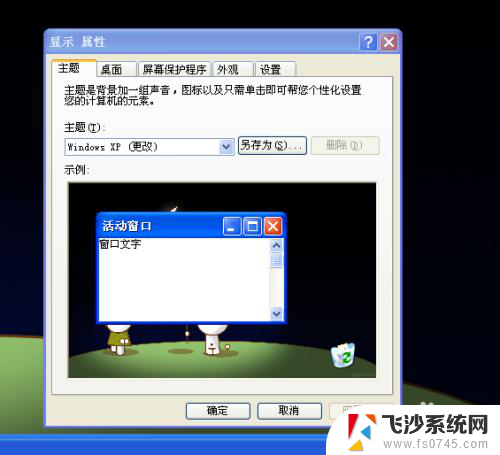
3. 点击桌面按钮,就可以看到我们现在选择的桌面。
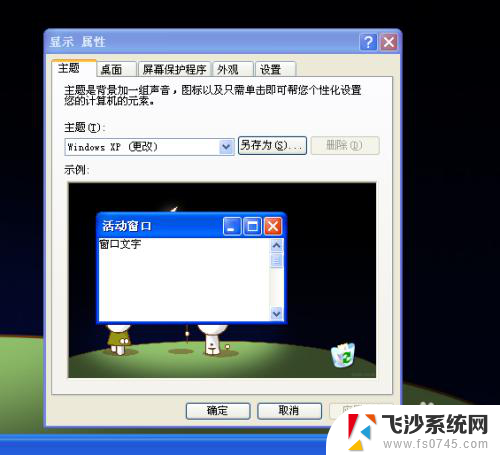
4. 点击背景,就可以预览我们的图片,可以从中选择我们需要更换的图片。

5. 可以看到有位置这个选项,我们可以尝试换成不同的选择下图片会有什么不同。

6. 点击应用,可以看到我们的桌面变成了我们刚刚改的图片。
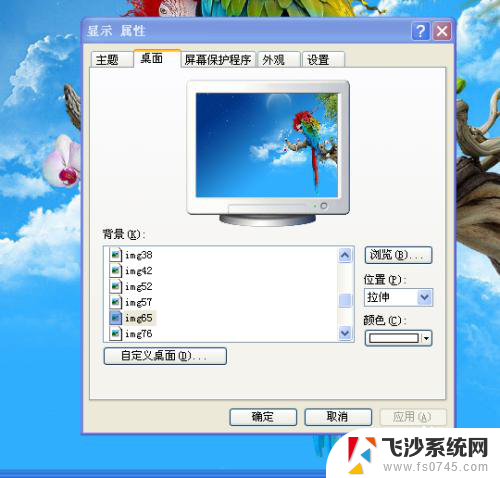
7. 点击确认,就已经选好了我们的桌面图案了。经常更换桌面图案,可以让我们有耳目一新的感觉。
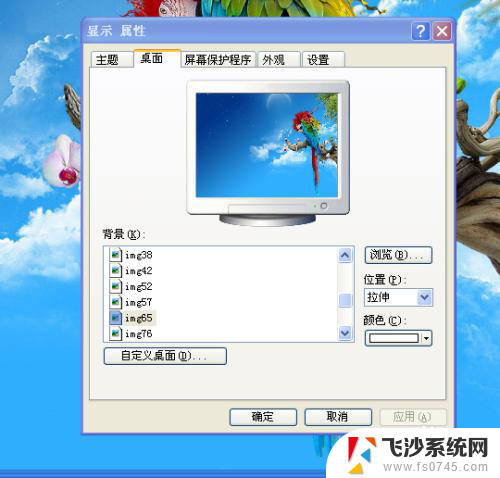
以上就是电脑改变桌面的全部内容,对于不清楚的用户,可以参考小编的步骤进行操作,希望对大家有所帮助。
电脑怎么改桌面 电脑桌面修改教程相关教程
-
 电脑桌面怎么改 如何修改电脑桌面背景图片
电脑桌面怎么改 如何修改电脑桌面背景图片2023-11-14
-
 桌面怎么更改 如何修改电脑桌面背景图片
桌面怎么更改 如何修改电脑桌面背景图片2023-10-15
-
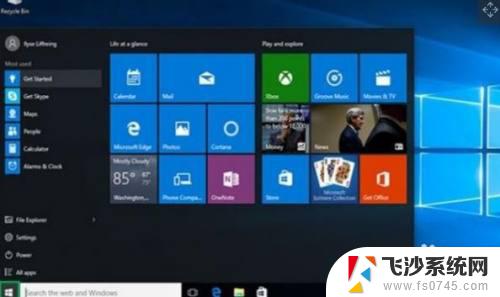 怎么修改电脑桌面背景图 Windows 10如何设置桌面背景图
怎么修改电脑桌面背景图 Windows 10如何设置桌面背景图2023-10-20
-
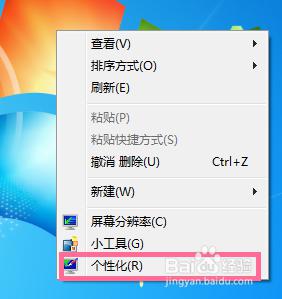 桌面图标的字体怎么改 电脑桌面图标字体如何改变
桌面图标的字体怎么改 电脑桌面图标字体如何改变2024-07-16
- 怎么更改电脑桌面壁纸 怎么设置电脑桌面壁纸
- 电脑怎么改桌面背景 如何设置电脑桌面背景图片
- 电脑桌面图标变了,怎样改回来? 怎么恢复桌面图标改变后的电脑界面
- 怎么换桌面图标 电脑桌面图标如何更改
- 怎么调整电脑桌面字体大小 桌面字体大小设置教程
- 笔记本电脑怎么更换壁纸桌面 笔记本电脑桌面背景壁纸怎么修改
- 电脑如何硬盘分区合并 电脑硬盘分区合并注意事项
- 连接网络但是无法上网咋回事 电脑显示网络连接成功但无法上网
- 苹果笔记本装windows后如何切换 苹果笔记本装了双系统怎么切换到Windows
- 电脑输入法找不到 电脑输入法图标不见了如何处理
- 怎么卸载不用的软件 电脑上多余软件的删除方法
- 微信语音没声音麦克风也打开了 微信语音播放没有声音怎么办
电脑教程推荐
- 1 如何屏蔽edge浏览器 Windows 10 如何禁用Microsoft Edge
- 2 如何调整微信声音大小 怎样调节微信提示音大小
- 3 怎样让笔记本风扇声音变小 如何减少笔记本风扇的噪音
- 4 word中的箭头符号怎么打 在Word中怎么输入箭头图标
- 5 笔记本电脑调节亮度不起作用了怎么回事? 笔记本电脑键盘亮度调节键失灵
- 6 笔记本关掉触摸板快捷键 笔记本触摸板关闭方法
- 7 word文档选项打勾方框怎么添加 Word中怎样插入一个可勾选的方框
- 8 宽带已经连接上但是无法上网 电脑显示网络连接成功但无法上网怎么解决
- 9 iphone怎么用数据线传输文件到电脑 iPhone 数据线 如何传输文件
- 10 电脑蓝屏0*000000f4 电脑蓝屏代码0X000000f4解决方法